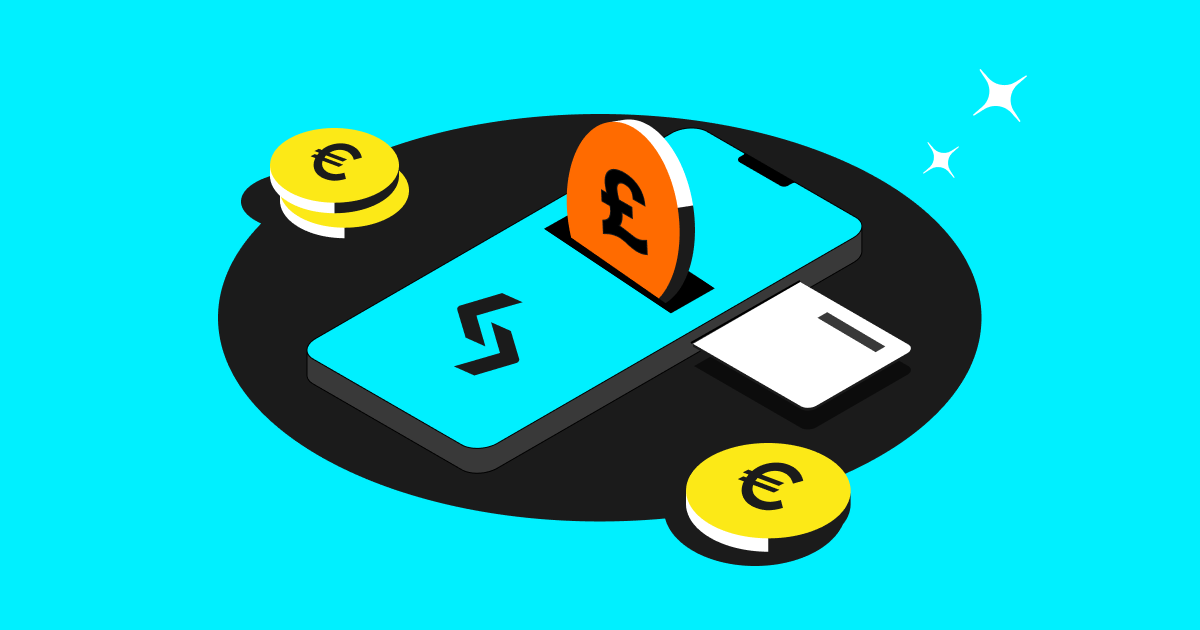
บทช่วยสอนการฝากคริปโตบนแอป Bitget
การฝากคริปโทเคอร์เรนซีจาก Wallet ภายนอกเข้ามาในบัญชีของคุณบน Bitget ผ่านแอปของเรานั้นทำได้อย่างรวดเร็วและง่ายดาย ดูวิธีการได้ที่ด้านล่างเลย
ขั้นตอนที่ 1
เข้าสู่ระบบไปยังบัญชี Bitget ของคุณ ในหน้าแรกของแอป ให้แตะที่ “เพิ่มสินทรัพย์ / Add Funds” และ “ฝากคริปโต / Deposit Crypto”

ขั้นตอนที่ 2
ใต้แท็บ “คริปโต / Crypto” ให้เลือกสินทรัพย์ที่คุณต้องการฝากและเครือข่ายที่เกี่ยวข้อง

หมายเหตุ: คุณต้องเลือกเครือข่ายเดียวกัน (ERC20, TRC20, BEP2, BEP20 ฯลฯ) บนแพลตฟอร์มที่คุณจะถอนคริปโตออกมาเพื่อฝากเข้าสู่ Bitget ทั้งนี้ โปรดเลือกเครือข่ายอย่างระมัดระวังเพื่อหลีกเลี่ยงการสูญเสียสินทรัพย์ของคุณ
ขั้นตอนที่ 3
เมื่อเลือกโทเค็นและเครือข่ายที่ต้องการแล้ว ระบบจะสร้าง Address และ QR Code ขึ้นมา ซึ่งคุณสามารถเลือกฝากได้ผ่านทั้งสองวิธีดังกล่าว

ด้วยข้อมูลนี้ คุณสามารถทำการฝากให้เสร็จสมบูรณ์ได้ โดยยืนยันการถอนของคุณจาก Wallet ภายนอกหรือบัญชีบุคคลที่สาม
ตัวอย่างหน้าการถอนของ Wallet ภายนอกดูได้ที่ด้านล่าง

หมายเหตุ
• โปรดทราบว่า Address ที่ระบบสร้างขึ้นจะสามารถใช้ได้เฉพาะกับคริปโทเคอร์เรนซีนั้นๆ เท่านั้น ห้ามใช้ Address นี้กับเหรียญอื่นๆ
• สำหรับคริปโทเคอร์เรนซีบางสกุล ระบบจะกำหนดยอดฝากขั้นต่ำเอาไว้ ซึ่งจะทำให้ยอดฝากที่ต่ำกว่าเกณฑ์ไม่ได้รับการอนุมัติ
• การฝากคริปโทเคอร์เรนซีจำเป็นต้องใช้การยืนยันเครือข่ายจำนวนหนึ่ง โดยระบบจะแสดงรายละเอียดสำหรับสินทรัพย์ที่คุณเลือกให้ทราบ
• โปรดตรวจสอบให้แน่ใจว่าโทรศัพท์มือถือของคุณมีความปลอดภัย เพื่อปกป้องข้อมูลของคุณ
หลังจากเสร็จสิ้นขั้นตอนการฝาก คุณสามารถดูคริปโตของคุณได้ใน “สินทรัพย์ / Assets”
นอกจากนั้น คุณยังสามารถตรวจสอบประวัติการฝากของคุณได้โดยแตะที่ไอคอน “ประวัติ Order / Order History”
เพียงเท่านี้คุณก็สามารถออกสำรวจโลกการเทรด Spot และ Futures , Copy Trading ตลอดจนบริการต่างๆ ที่น่าทึ่งบน Bitget-Verse ได้แล้ว!



